Efnisyfirlit
Að sameina lög í Procreate er algengur og mikilvægur hluti af hönnunarferlinu, það er líka eins auðvelt og að smella fingrunum! Allt sem þú þarft er að Procreate appið sé opið í tækinu þínu og með tveimur fingrum.
Ég heiti Carolyn Murphy og stafræn myndskreytingafyrirtækið mitt byggir að miklu leyti á víðtækri þekkingu minni á Procreate forritinu. Ég hef eytt síðustu 3+ árum í að læra inn og út í Procreate til að auka enn frekar færni mína og hönnun. Og í dag ætla ég að deila broti af því með þér.
Í þessari grein ætla ég að veita þér skýra og einfalda leiðbeiningar um hvernig á að sameina lögin þín. í Procreate, og hvers vegna ættir þú að gera það!
Hvað er Layer í Procreate?
Þegar þú byrjar nýtt verkefni í Procreate, einnig þekkt sem striga, býr það sjálfkrafa til auðt lag (merkt sem Layer 1 á skjámyndinni hér að neðan) sem þú getur byrjað með. Það er sýnilegt með því að smella á táknið efst í hægra horninu sem lítur út eins og tvö ferningslaga form ofan á hvort öðru, vinstra megin við 'Litir' hjólið.
Ef þú vilt bæta við öðru lagi skaltu einfaldlega ýta á + táknið hægra megin við orðið Layers .
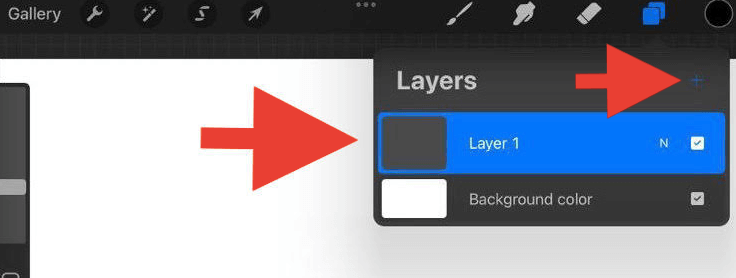
Hvers vegna sameina lög í Procreate?
Procreate hefur takmörk á fjölda laga sem þú getur notað í hverjum striga. Þetta fer allt eftir stærð striga þíns.
Til dæmis, ef strigamál þín eru 2048 x 2048 px með DPI gildi132, hámarksfjöldi laga sem þú getur búið til á striganum er 60. Hljómar eins og mikið ekki satt?
Jæja, þú getur búið til mörg lög hraðar en þú heldur og áður en þú veist af segir Procreate ekki meira! Þetta er þegar sameining laga getur orðið nauðsynleg.

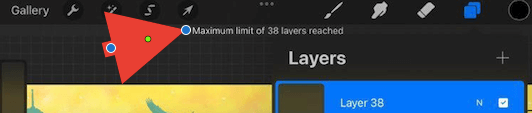
Hvernig á að sameina lög í Procreate
Til þess að sameina tvö eða fleiri lög saman verða þau að vera staðsett hlið við hlið, eða ofan á hvort öðru í Lag fellivalmynd. Þannig að það fyrsta sem þú ættir að gera er að endurstilla lögin.
Skref 1: Lagabreytingar
Til að færa lag ofan á annað lag skaltu einfaldlega nota fingurinn til að ýta á það lag sem þú vilt að flytja. Þegar þú hefur haldið fingrinum á honum í 2 sekúndur er hann valinn og þú getur dregið hann á þann stað sem þú velur.
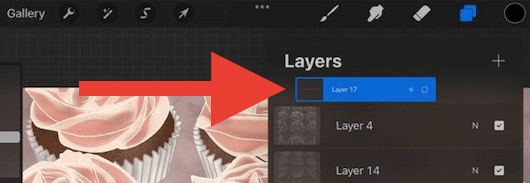
Þegar lögin þín eru staðsett mun gildi hvers lags „sitja“ ofan á lagið sem það er staðsett á.
Til dæmis, ef þú ert með lag sem þú ert að nota sem bakgrunn, vertu viss um að þú staðsetur það lag neðst á úrvali laga sem þú vilt sameina. Ef þú staðsetur það á „efst“ mun það loka eða hylja öll lögin undir því.
Skref 2: Val og sameining laga
Hér hefurðu tvo valkosti, þú getur sameinað tvö lög eða fleiri lög, og aðferðirnar eru aðeins öðruvísi.
Ef þú vilt sameina tvö lög í Procreate skaltu einfaldlega smella á lagið sem þú viltsameinast lagið fyrir neðan það. Listi yfir val mun skjóta upp til vinstri og velja Sameina niður .
Ef þú vilt sameina mörg lög skaltu nota vísifingur á efsta lagið og þumalfingur neðst lag, gerðu snöggt klípandi hreyfingu með fingrunum og slepptu þeim síðan. Og bingó! Valin lög þín eru nú orðin eitt.
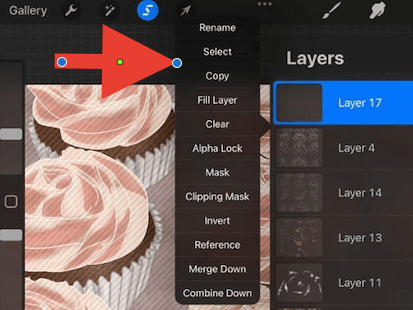
Fljótleg ráð: Gakktu úr skugga um að lögin þín séu á Alpha Lock til að tryggja að gildi hvers lags sem þú sameinar haldist það sama.
Hvað ef þú sameinaðir röng lög? Engar áhyggjur, það er fljótleg lausn.
Hvernig á að taka úr sameiningu laga í Procreate
Höfuðendur forrita hafa búið til fljótlega og auðvelda leið til að laga öll mistök. Það er alltaf góð tilraun að afturkalla síðasta skrefið.
Einfaldlega notaðu tvo fingur til að tvísmella á striga þinn og þetta mun afturkalla síðustu aðgerðina þína. Eða þú getur smellt á afturábak örina vinstra megin á striganum þínum til að afturkalla síðustu aðgerðina þína.

Fljótleg ráð: Notaðu aðra hvora tveggja 'afturkalla' aðferða hér að ofan oftar en einu sinni til að halda áfram að afturkalla aðgerðir sem þú hefur gripið til.
Niðurstaða
Þarna hefurðu það, að skoða eina af mörgum skapandi og gagnlegum aðgerðum Procreate forritsins sem gerir þér kleift að öðlast fulla stjórn á eigin hönnun.
Þú getur nú frjálslega hreyft sameinaða lagið þitt, afritað það, stillt stærðina eða jafnvel afritað og límt lagið á nýjan striga. Themöguleikarnir eru endalausir!
Ef þér fannst þessi grein gagnleg eða hefur einhverjar spurningar eða athugasemdir skaltu ekki hika við að skilja eftir athugasemd hér að neðan svo við getum haldið áfram að læra og vaxa sem hönnunarsamfélag.

